Qiitaで書く内容じゃないなと思いつつ。
概要
ディープラーニング式AAオートトレーサー (以下、DeepAA) の導入方法をプログラミングわからない人向けに説明します。AAクラスタ、やる夫クラスタ向け。
DeepAAについての詳細はこちら↓
ディープラーニングでアスキーアートを作る
環境
- Window 10 (64bit)
Windows 7 以降なら多分大丈夫です。
各種インストール
1. Python (Anaconda) をインストール
Anaconda installer archive
https://repo.continuum.io/archive/
からAnaconda3-4.2.0-Windows-x86_64.exeをクリックしてダウンロードする。
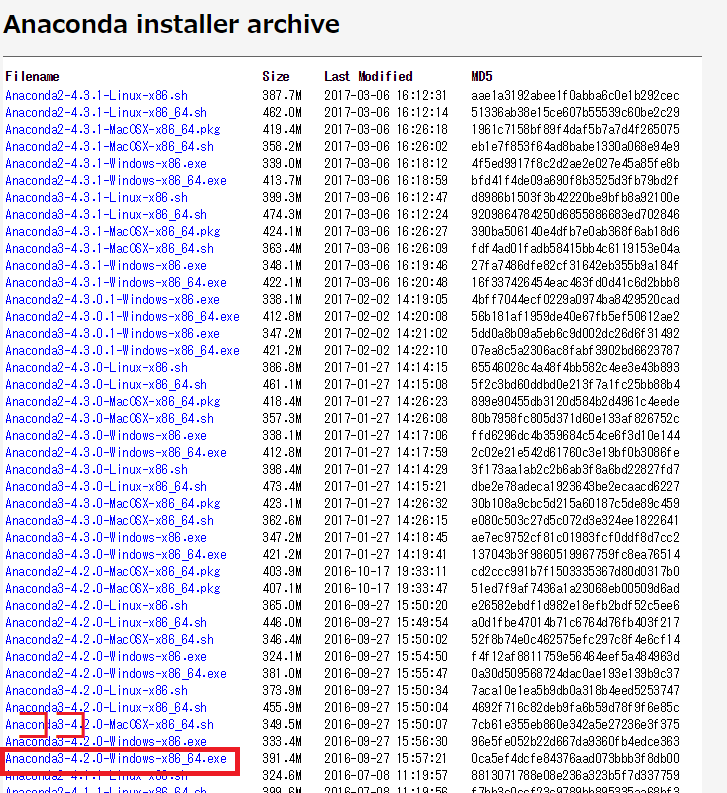
ダウンロードが終わったら実行してインストーラーに従ってインストールする。
2. 各種ライブラリをインストール
コマンドプロンプトを開く (windows の検索すると子に「cmd」と入力すると出てくる)。
以下のコマンドを実行する (それぞれの行の「$」より後の内容を入力してエンター)。
$ pip install keras==1.2.0
$ pip install tensorflow
3. PyCharmをインストール
PyCharm公式サイト (英語) からインストーラーをダウンロードする。
https://www.jetbrains.com/pycharm/
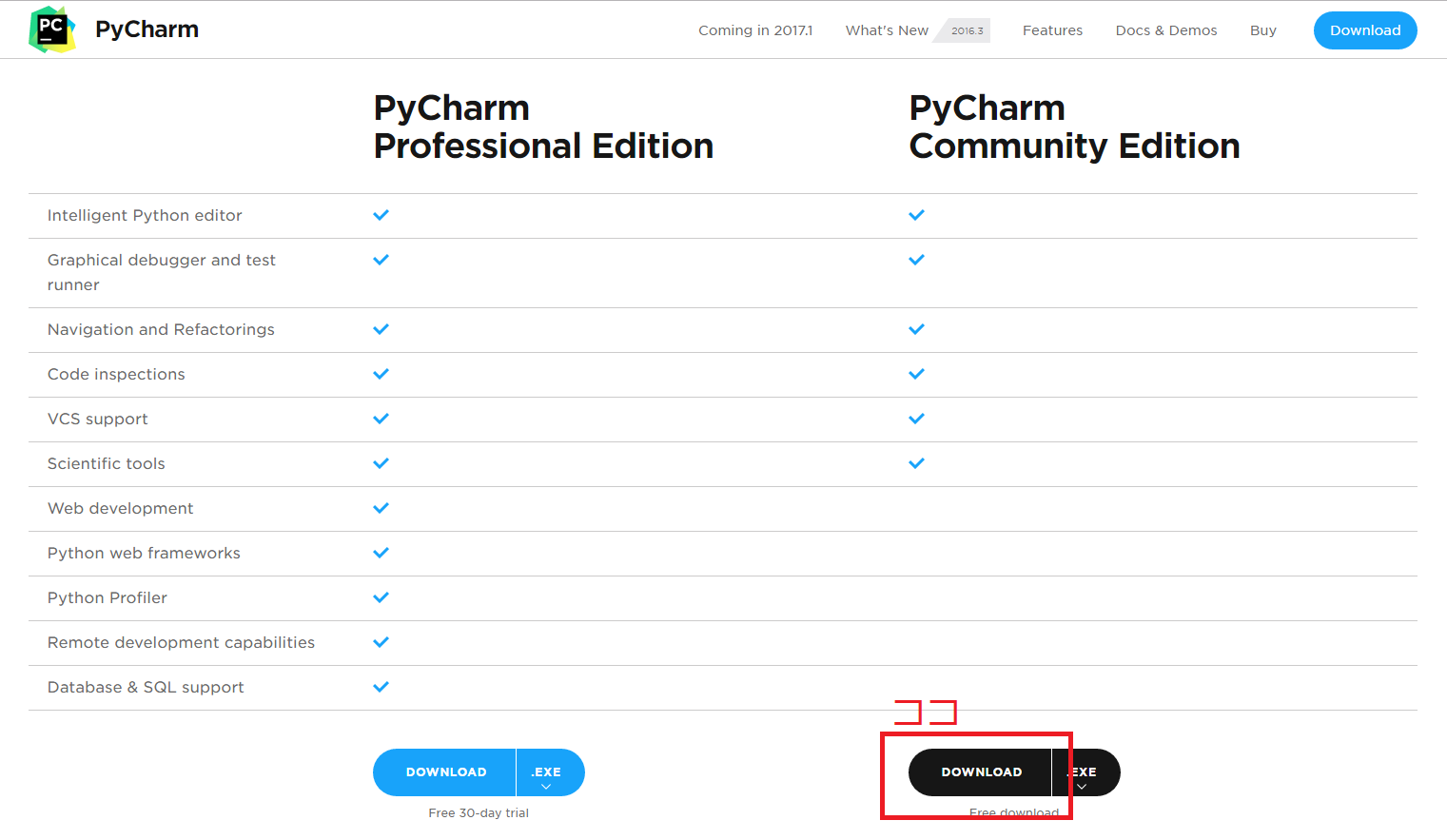
ダウンロードが終わったらインストーラーに従ってインストールする。
4. DeepAAをインストール
githubのレポジトリ
https://github.com/OsciiArt/DeepAA
で、「Clone or Download」をクリック、続いて「Download Zip」をクリックしてDeepAAのzipをダウンロード。
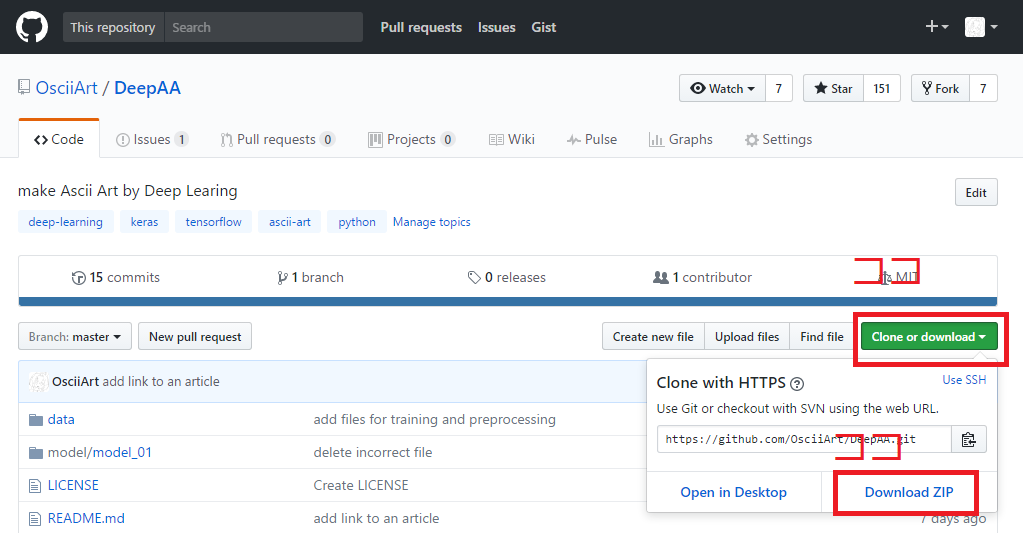
ダウンロードしたら、解凍する。
解凍されたフォルダ DeepAA-master を好きなフォルダにおいてください。
5. 実行テスト
Pycharmを起動します。初回起動では色々聞いてくると思いますが全部yesをクリックしましょう。
右上のメニューから[File]-[Open]をクリック。
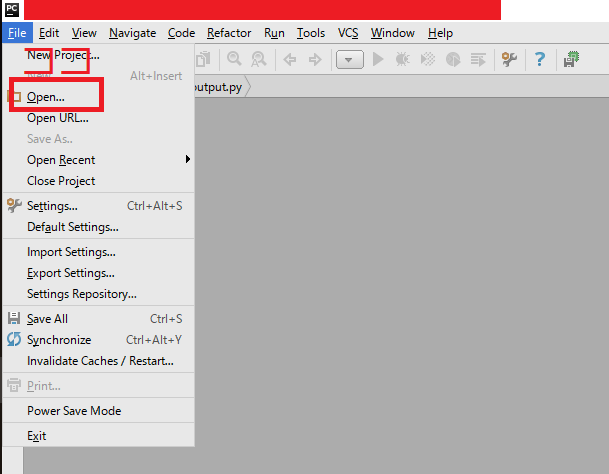
保存した「DeepAA-master」を選択します。
左のパネルからdeepaa_output.pyを選択してダブルクリック。
右に開いた画面上で右クリックし、開いたパネル上のRun 'deepaa_output'をクリック。
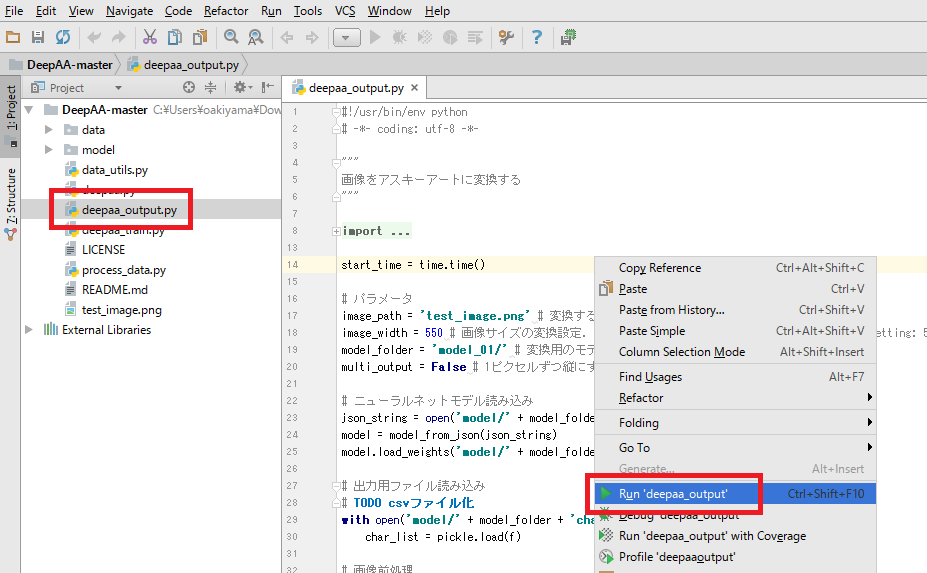
AAの出力が画面下で始まったら実行成功です。
自分で用意した画像をAA化
1. 線画作成用のソフトをインストール
こちら
からAAConvert.7zをダウンロード。
ダウンロードしたらファイルを解凍。
中のAsciiArtConverter08.exeを実行
(AA自動変換ソフトですが線画作成機能だけお借りします。)
2. 線画抽出
左上のメニューから[ファイル]-[イメージファイルを開く]をクリック。
用意した変換したい画像を選択。
輪郭抽出プレビューをクリックして線画。その他パネル上のパラメータを調整してより良い線画抽出を行います。
線画が抽出出来たら、線画の上で右クリック、開いたパネル上の輪郭線画像を保存するをクリック。
保存先フォルダは「DeepAA-master」を選択して保存してください。
3. AA変換
PyCharmでdeepaa_output.pyの内容を設定します。
# パラメータの内容を以下のように書き換えます。
17行目
image_path = 'test_image.png' # 変換する画像を指定
のtest_image.pngを先ほど保存したファイルのファイル名に変更。
18行目
image_width = 550 # 画像サイズの変換設定. 変換後の横幅を入力する. ''なら変換しない. 1st setting: 550
の550を変更してサイズを調整。数値は調整後の画像の横幅に当たります。
20行目
multi_output = False # 1ピクセルずつ縦にずらして18個出力
のFalseをTrueに変更すると、画像を1ピクセルずつずらして18回一気に出力します(オプション)。
右クリックし、開いたパネル上のRun 'deepaa_output'をクリック。思った通りAAが出力されれば成功です。